Como Transferir Videos Da Câmera Para o Computador Com USB/Fireware
Mar 13, 2025• Soluções comprovadas
A Câmera não captura apenas vídeos, mas registra aos momentos empolgantes e memórias preciosas que ficarão para a vida toda. Para aproveitar ao máximo seu vídeo, ele deve ser transferido para um computador. A forma mais fácil de transferir vídeos para um PC é usando um cabo USB ou um Firewire. Depois, com o software de edição de vídeo correto, você pode editar seus vídeos no computador como um profissional ou apenas assisti-los na TV com a família e amigos.
Como Transferir Videos Da Câmera Para o Computador
1. Conectar a Câmera ao Computador
O que você precisará para conectar a câmera a um computador:
- Um cabo USB ou cabo Firewire (cabo IEEE 1394)
- Adaptador CA fornecido
Como conectar uma câmera ao Computador:
Passo 1: Conecte o adaptador CA à entrada da câmera e à tomada de parede (tomada na parede) e ligue a câmera.
Passo 2: Conecte o conector USB/Firewire da câmera ao computador usando o cabo USB/Firewire fornecido.
Passo 3: Agora sua câmera será detectada automaticamente e aparecerá como uma unidade de disco rígido no computador (geralmente um quadrinho de pop-up no canto inferior direito aparecerá). Se sua câmera não for reconhecida pelo computador, instale o driver usando o CD-ROM fornecido.

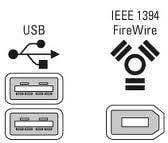
2. Transferir Vídeo da Câmera Para o Computador
Após a câmera já estar conectada ao seu computador, você poderá transferir vídeos da câmera para o computador com facilidade, assim como se fosse uma cópia de arquivos do uma unidade de disco para outra. Você também pode instalar e executar o software fornecido, como o Picture Motion Browser feito para a câmera da Sony e a PixelaMixer para a câmera da Canon, para importar e editar vídeo das filmadoras.
Transfira os vídeos da câmera usando um leitor de cartão:
Se você configurar sua câmera para salvar vídeos em um cartão de Memória Flash como um Cartão de Memória ou Cartão SD, você precisará de um leitor de Cartão para transferir os vídeos do cartão de memória para o seu computador. Existem muitas marcas de leitores de cartão que são compatíveis tanto com o Memory Stick quanto com o cartão SD, e geralmente têm um conector USB, para que você possa transferir facilmente o vídeo gravado para o computador, operando arquivos de disco local depois de conectar o conector USB à porta USB do seu computador.
Dicas para transferir os vídeos da câmeras
- A transferência de vídeos de uma câmera para o PC exige bastante espaço no disco rígido. Se você tiver um pen drive ou se for prático converter o vídeo da câmera para DVD, você poderá transferir os vídeos para dispositivos externos e economizar espaço no disco rígido.
- Muitos recursos do sistema são utilizados na transferência de vídeo de uma câmera. Portanto, é melhor você fechar outros programas em execução antes de transferir os vídeos para o computador.
- Consulte o manual do fabricante da sua câmera para saber que tipo de conexão você precisará para transferir o vídeo da câmera.
- A filmadora em DVD pode gravar vídeos diretamente em DVD para reprodução em um reprodutor de Blu-ray ou em um reprodutor de DVD comum. Para transferir vídeos em DVD feitos com diretamente com a câmera para o computador, o Conversor de Vídeo Wondershare pode te auxiliar na conversão dos vídeos da câmera em DVD, do disco.
Melhor Editor de Vídeos para Vídeo de Câmeras
Os formatos de vídeo gravados pelas câmeras variam muito, de acordo com os diferentes fabricantes que existem, como Sony, Canon, Panasonic. Os vídeos com definição SD geralmente têm extensão de arquivo AVI, MOV, MPG, MP4, MOD etc., enquanto os vídeos com definição HD têm TOD, MTS, M2TS e assim por diante. Muitos softwares de edição de vídeo presentes no mercado podem ajudar a editar vídeos transferidos de câmeras para o computador, desde os profissionais como o Sony Vegas e o Adobe Premiere até os básicos como o Wondershare Filmora.
Geralmente, você não consegue converter vídeos SD em vídeos HD. Mas você consegue converter vídeos HD em vídeos SD por ser um tamanho menor com compatibilidade com dispositivos portáteis nestes softwares de edição ou usando um conversor de vídeo. Para publicação online em redes como o Youtube e o Facebook, é recomendável que se converta o vídeo para MP4.
Você também pode editar o seu vídeo com o Wondershare Filmora se o formato do seu vídeo estiver dentre os da lista de formatos suportados.
A normalização de áudio é uma funcionalidade que auxilia no aumento do volume geral de um arquivo. Descubra os 10 melhores normalizadores de áudio que asseguram a normalização do som sem prejudicar a qualidade do arquivo.
Por João Pedro Mar 17, 2025 14:58 PM
Descubra os 8 melhores aplicativos de legendas para Android para adicionar legendas e legendas ocultas aos seus vídeos com facilidade. Aumente a acessibilidade e o engajamento com essas ferramentas imperdíveis!
Por João Pedro Mar 17, 2025 14:58 PM
Encontre os melhores aplicativos de legendas para iPhone, com algumas opções gratuitas incluídas. Explore recursos, prós e contras das melhores ferramentas, como Filmora, Clips, Zeemo, MixCaptions e Captions.
Por João Pedro Mar 17, 2025 14:58 PM







